Регистрация нового пользователя на Forex
Рынок Forex является одним из самых оперативных рынков сбыта продукции. Рынок работает по системе купи-продай. Например, один из участников рынка продаёт некоторое количество долларов за евро (продавец), другой хочет купить доллары за евро (покупатель). Между продавцом и покупателем встаёт посредник – брокер на бирже Forex, и он получает прибыль за счёт разницы между покупкой и продажей (аналог банковской купли-продажи валют). В связи с увеличением рынка сбыта и накопления капитала самим брокером, он (брокер) предоставляет людям кредиты для сделок, в итоге человек может торговать большим количеством средств и приобретать большую прибыль, отдавая взамен брокеру часть прибыли за кредит.
Forex Club
Forex Club – один из нескольких брокеров рынка Forex.
Дальше я, автор текста, предоставляю партнёрскую ссылку для регистрации у брокера Forex Club. Автор получает прибыль от части спреда со сделок (разница между покупкой и продажей), поэтому чем больше успешных сделок будет у зарегистрировавшегося по ссылке, тем больше будет прибыли у автора. Зачисление средств на счёт не приносит прибыли автору.
Для регистрации можете использовать партнёрскую ссылку:
http://www.fxclub.org/?partner_code=RUS795IPB&partnerOffer=XFYB9FHYA7M5BH2X0E1KVZDF517MSS6K
После нажатия на ссылку откроется начальная страница Forex Club. После необходимо на странице Forex Club нажать на кнопку «Начать торговать сейчас».

Откроется страница для выбора типа счёта, который будет зарегистрирован в качестве первого. Данный счёт необходимо будет удалить после регистрации, поэтому рекомендуется выбрать «Открыть учебный счёт».
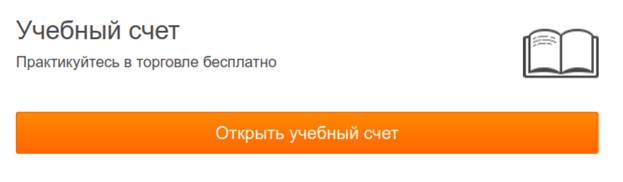
Появится окно для ввода данных о регистрируемом человеке.
Автор просить указывать достоверную информацию для регистрации, так как в последствие необходимо будет привязать банковскую карту или другие реквизиты для выплаты со счётов Forex Club.
После заполнения контактных данных необходимо нажать кнопку «Открыть учебный счёт».
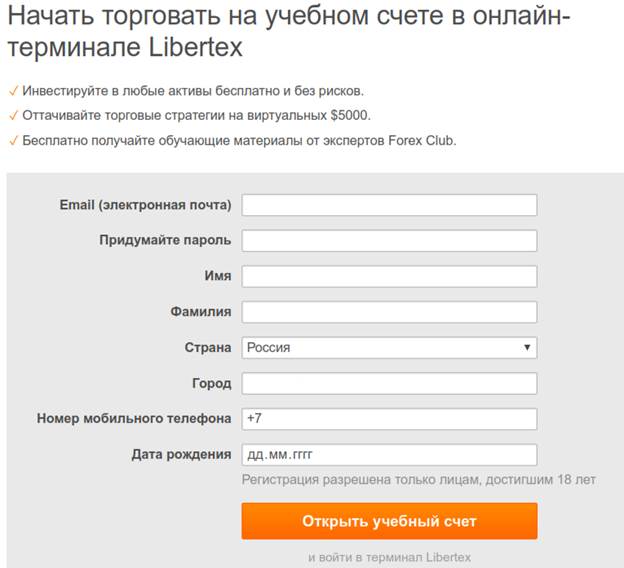
По окончании регистрации Вам на электронную почту придёт письмо с Вашими именем пользователя и паролем, по которым можно войти в личный кабинет пользователя на сайте Forex Club.
Открытие торгового демо-счёта в МТ4
Демо-счета позволяют проводить проверки торговых стратегий и советников без риска потери реального капитала.
Из-за отсутствия резких скачков на демо-счетах невозможно с высокой точностью определить работу торговых стратегий и советников на реальных счетах.
Forex Club
Зайдите на официальный сайт Forex Club «http://secure.fxclub.org».
На начальной странице в верхней части экрана нажмите «Войти».

На открывшейся странице введите электронную почту (указанную при регистрации) и пароль от Вашего личного кабинета Forex Club, высланный в письме об успешной регистрации на электронную почту. При необходимости введите капчу, указанную на странице входа и нажмите «Войти».
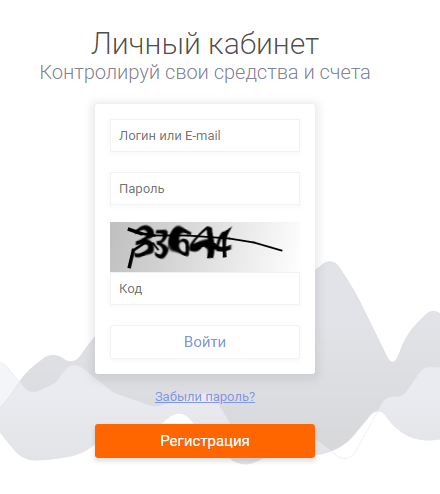
В личном кабинете Forex Club последовательно пройдите в «Мои счета» -> «Создать демо-счёт» -> «MT4-Instant» -> «Продолжить».
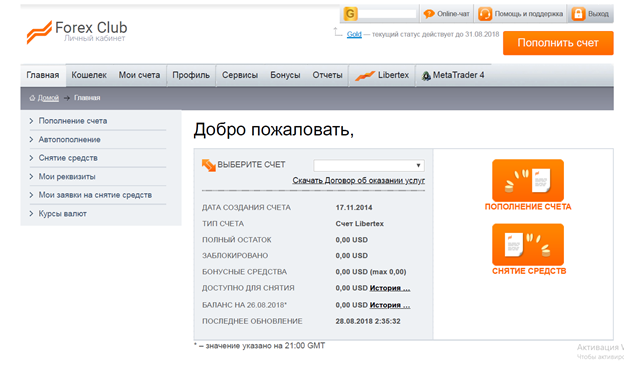
Основные различия «Instant» и «Market»:
- в Instant нет комиссии, но выше спред;
- в Market наоборот есть комиссия, но спред меньше.
По окончанию регистрации откроется окно с данными демо-счёта (данные также будут продублированы на электронную почту, указанную при регистрации).
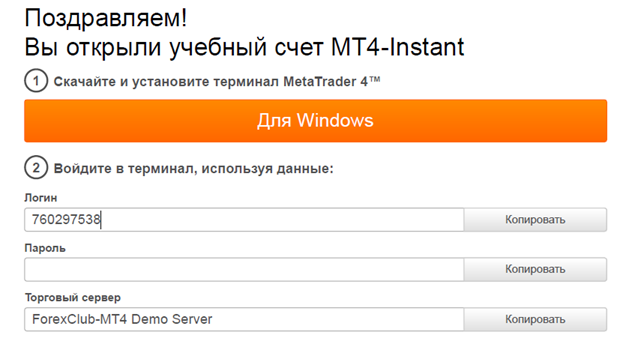
На открывшейся странице Вам предложат скачать и установить терминал МТ4 и войти в терминал.
Нажмите на кнопку «Для Windows» и скачайте терминал MetaTrader4. После нажатия появиться окно с автоматическим запуском скачивания терминала.
Запустите скачанный файл
Установка терминалов
Работа с MQL5.com
Сайт www.mql5.com является порталом для людей, которых объединяет рынок Форекс. Здесь можно найти статьи по интересующей тематике, посмотреть документацию по программированию различных приложений для MetaTrader, заказать программистам написание кодов для приложений, купить торговые советники и индикаторы, подписаться на торговые сигналы, подключиться к VPS или просто поговорить на интересующие темы с другими пользователями на форуме.
Регистрация
Для регистрации необходимо в правом верхнем углу нажать кнопку «Регистрация».
Далее откроется окно, где необходимо ввести логин и электронную почту, на которую придёт пароль, поставить метки в полях «Я подтверждаю, что ознакомился с Политикой конфиденциальности и защиты данных MQL5 Ltd.» и «Я согласен с Условиями использования MQL5.COM.». После необходимо нажать на кнопку «Зарегистрироваться».
На указанную при регистрации почту придёт письмо с логином и пароль для входа на сайт MQL5.com.
Для авторизации на сайте необходимо в правом верхнем углу окна нажать кнопку «Вход», ввести Ваши логин и пароль и после нажать на кнопку «Вход».
Установка программы
Для скачивания программы необходимо перейти на страницу скачивания программы по ссылке www.eareview.net/downloads.
После загрузки страницы необходимо нажать на кнопку «DOWNLOAD V2.2.15» (цифры 2.2.15 могут быть другими).
После скачивания запустите установочный файл программы.
Примечание: Для установки может потребоваться разрешение на внесение изменений. Для разрешения нажмите кнопку «Да».
После запуска установочного файла появиться окно приветствия установки «Tick Data Suite Setup».
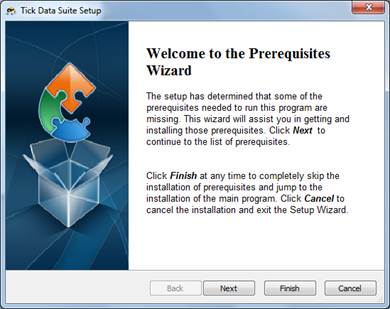
Для продолжения установки нажмите кнопку «Next» («Далее»).
В данном окне Вам необходимо поставить метки во всех требуемых полях для дальнейшей установки дополнительных библиотек Windows для правильной работы программы.
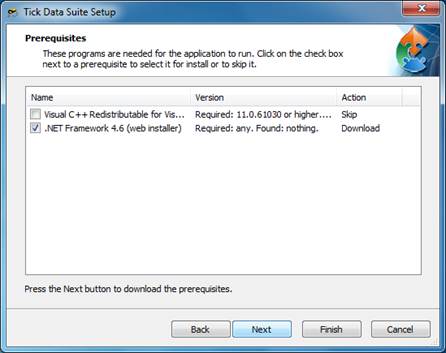
При нажатии на кнопку «Далее» запустится установка дополнительных библиотек.
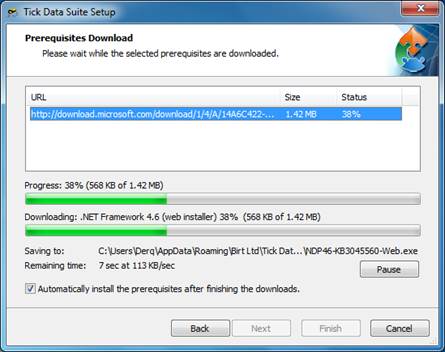
Примечание: Могут появляться окна для установки дополнительных библиотек. Пожалуйста, следуйте инструкциям, описанным в файлах установки.
По окончании установки дополнительных программ автоматически загрузится мастер установки программы Tick Data Suite.
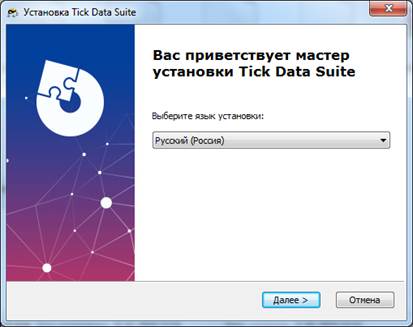
После загрузки окна установки программы выберите язык «Русский (Россия)» и нажмите кнопку «Next».
Откроется окно подтверждения дальнейшей установки.
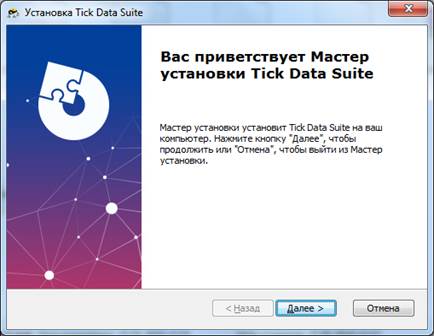
Нажмите кнопку «Далее»
Далее установите метку в поле «Я принимаю условия Лицензионного Соглашения».

Для продолжения установки нажмите кнопку «Далее».
В появившемся окне в поле «Ключ лицензии (нажмите CTRL + V для вставки)».
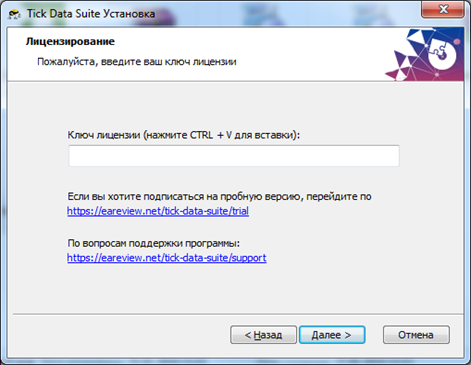
Для продолжения установки нажмите кнопку «Далее».
Далее выберите папку для установки данных программы Tick Data Suite (выбранную папку можно оставить).
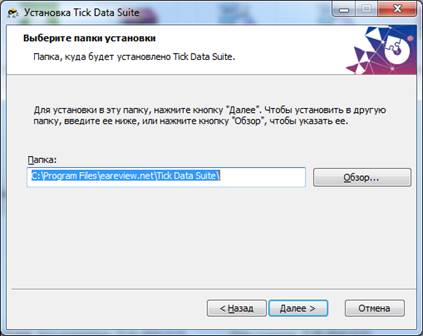
Для продолжения установки нажмите кнопку «Далее».
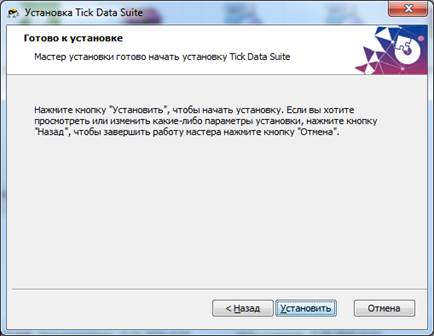
В окне подтверждения установки нажмите кнопку «Установить».
Откроется окно статуса установки.
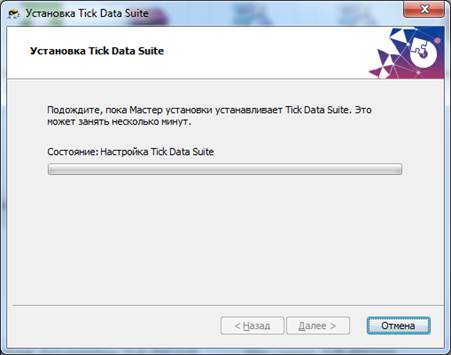
Индикацией окончания установки будет окно об успешном завершении установки.
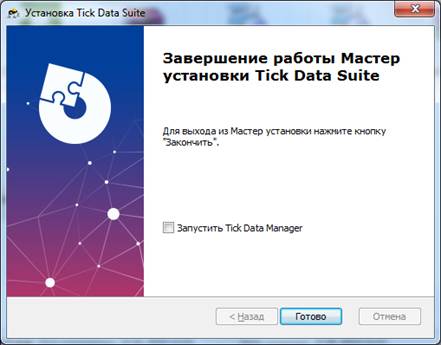
По окончании установки для запуска программы Tick Data Suite нажмите кнопку «Finish» («Готово»).
Примечание: Если запуск программы не нужен, уберите метку с поля «Launch Tick Data Manager» («Запустить Tick Data Manager»).
Обновление программы
Обновление программы необходимо проводить из-за улучшения Tick Data Suite и MetaTrader4. Например, программа Tick Data Suite v.2.2.15, выпущенная 16.05.2018, поддерживает только MetaTrader4 со сборками 940…1126. При появлении MetaTrader4, отличного от данных сборок, Tick Data Suite v.2.2.15 не будет работать при тестировании торговых советников.
Ко времени окончания разрешения на обновление программы рекомендуется установить последнюю версию Tick Data Suite, чтобы увеличить срок использования программы, так как MetaTrader4 регулярно обновляется. (Из личного опыта автора текста, лицензия от 16.05.2018 г. перестала работать только после обновления MetaTrader4 в декабре 2018 г.)
Для скачивания программы необходимо перейти на страницу скачивания программы по ссылке www.eareview.net/downloads.
После загрузки страницы необходимо нажать на кнопку «DOWNLOAD V2.2.15» (цифры 2.2.15 могут быть другими).
Регистрация нового пользователя на Forex
Рынок Forex является одним из самых оперативных рынков сбыта продукции. Рынок работает по системе купи-продай. Например, один из участников рынка продаёт некоторое количество долларов за евро (продавец), другой хочет купить доллары за евро (покупатель). Между продавцом и покупателем встаёт посредник – брокер на бирже Forex, и он получает прибыль за счёт разницы между покупкой и продажей (аналог банковской купли-продажи валют). В связи с увеличением рынка сбыта и накопления капитала самим брокером, он (брокер) предоставляет людям кредиты для сделок, в итоге человек может торговать большим количеством средств и приобретать большую прибыль, отдавая взамен брокеру часть прибыли за кредит.
Forex Club
Forex Club – один из нескольких брокеров рынка Forex.
Дальше я, автор текста, предоставляю партнёрскую ссылку для регистрации у брокера Forex Club. Автор получает прибыль от части спреда со сделок (разница между покупкой и продажей), поэтому чем больше успешных сделок будет у зарегистрировавшегося по ссылке, тем больше будет прибыли у автора. Зачисление средств на счёт не приносит прибыли автору.
Для регистрации можете использовать партнёрскую ссылку:
http://www.fxclub.org/?partner_code=RUS795IPB&partnerOffer=XFYB9FHYA7M5BH2X0E1KVZDF517MSS6K
После нажатия на ссылку откроется начальная страница Forex Club. После необходимо на странице Forex Club нажать на кнопку «Начать торговать сейчас».

Откроется страница для выбора типа счёта, который будет зарегистрирован в качестве первого. Данный счёт необходимо будет удалить после регистрации, поэтому рекомендуется выбрать «Открыть учебный счёт».
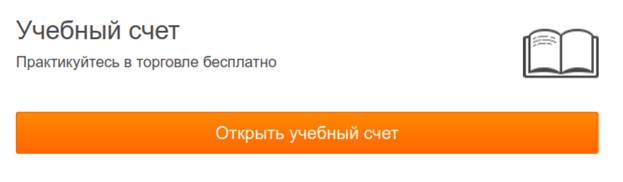
Появится окно для ввода данных о регистрируемом человеке.
Автор просить указывать достоверную информацию для регистрации, так как в последствие необходимо будет привязать банковскую карту или другие реквизиты для выплаты со счётов Forex Club.
После заполнения контактных данных необходимо нажать кнопку «Открыть учебный счёт».
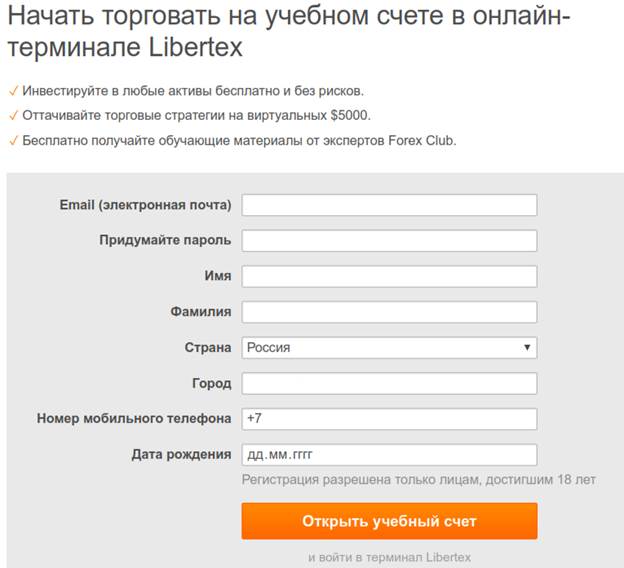
По окончании регистрации Вам на электронную почту придёт письмо с Вашими именем пользователя и паролем, по которым можно войти в личный кабинет пользователя на сайте Forex Club.
Открытие торгового демо-счёта в МТ4
Демо-счета позволяют проводить проверки торговых стратегий и советников без риска потери реального капитала.
Из-за отсутствия резких скачков на демо-счетах невозможно с высокой точностью определить работу торговых стратегий и советников на реальных счетах.
Forex Club
Зайдите на официальный сайт Forex Club «http://secure.fxclub.org».
На начальной странице в верхней части экрана нажмите «Войти».

На открывшейся странице введите электронную почту (указанную при регистрации) и пароль от Вашего личного кабинета Forex Club, высланный в письме об успешной регистрации на электронную почту. При необходимости введите капчу, указанную на странице входа и нажмите «Войти».
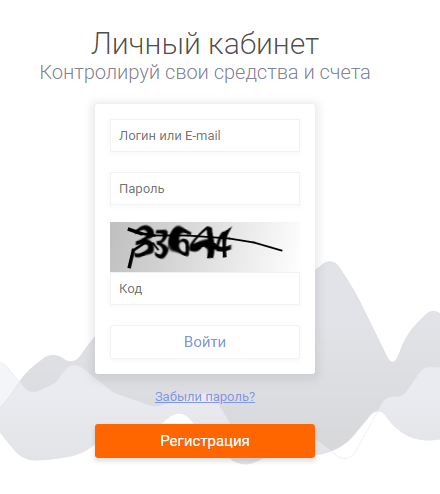
В личном кабинете Forex Club последовательно пройдите в «Мои счета» -> «Создать демо-счёт» -> «MT4-Instant» -> «Продолжить».
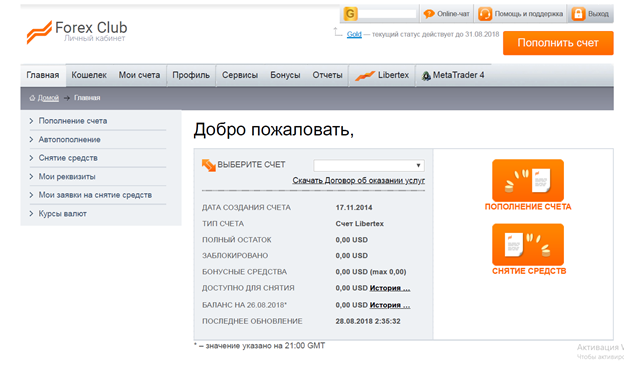
Основные различия «Instant» и «Market»:
- в Instant нет комиссии, но выше спред;
- в Market наоборот есть комиссия, но спред меньше.
По окончанию регистрации откроется окно с данными демо-счёта (данные также будут продублированы на электронную почту, указанную при регистрации).
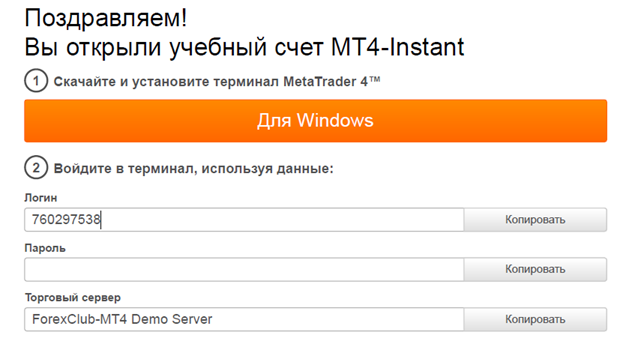
На открывшейся странице Вам предложат скачать и установить терминал МТ4 и войти в терминал.
Нажмите на кнопку «Для Windows» и скачайте терминал MetaTrader4. После нажатия появиться окно с автоматическим запуском скачивания терминала.
Запустите скачанный файл
Установка терминалов
Дата: 2019-03-05, просмотров: 266.